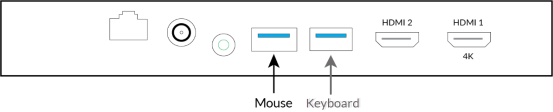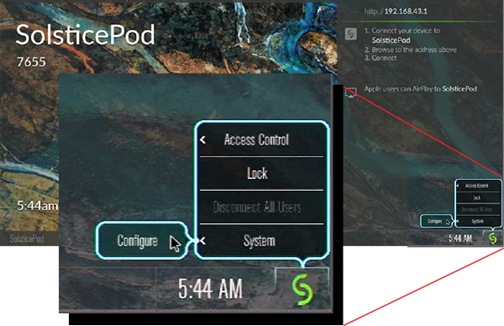Mersive Solstice Hurtig Installationsvejledning
Solstice er Mersives brancheførende samarbejdsplatform til møde- og undervisningsområder. Solstice giver deltagere i lokalet mulighed for at tilslutte deres personlige enheder trådløst til teknologien i lokalet – skærm, lyd og video – for at understøtte indholdsfokuseret samarbejde. Solstice udnytter også laptop-baserede konferencetjenester til at understøtte deltagelse af personer på afstand.
Sådan bruges denne vejledning
Solstice er en fleksibel løsning, der kan installeres på en lang række WiFi/Ethernet-netværk, fra enkle, ikke-administrerede netværk til komplekse it-netværk med høj sikkerhed i virksomheder. Dette dokument omhandler de grundlæggende trin til installation af Solstice på åbne, ikke-administrerede it-netværk, f.eks. dem, som findes i mange mindre kontorer uden et internt it-team og med et begrænset antal mødelokaler.
For at installere Solstice på administrerede, sikre it-netværk henvises til Mersives fulde installationsdokumentation.
Installationstrin til hurtig start
Trin A: Installer dine Pods fysisk og slut dem til det kablede netværk
Forsigtigt: Solstice Pods, der er tændt, bør ikke stables eller installers på placeringer med temperaturer over 50° C eller under 0° C.
Bag på din Solstice Pod:
- Sæt din Pods strømforsyning i. Hvis dit netværk er PoE+-aktiveret, skal du gå til trin 2.
- Tilslut til dit netværk med Ethernet-kabel (anbefales kraftigt).
- Tilslut op til to skærme med et HDMI-kabel.
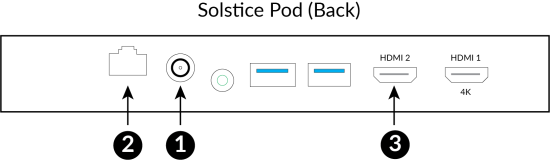
Trin B: Konfigurer primære Solstice Pod-indstillinger
Hvis dit netværk er konfigureret til DHCP, vil netværket på din Pod automatisk blive konfigureret, når der er oprettet forbindelse til Ethernet. Hvis dette er tilfældet, og du ikke ønsker også at tilslutte din Pod til et trådløst netværk, skal du gå til afsnittet 'Konfigurer yderligere Pod-indstillinger gennem netværksforbindelse' herunder for at fortsætte med at konfigurere indstillinger på din Pod. Hvis du har brug for at konfigurere en statisk IP-adresse på din Pod, henvises du til emnet Netværksindstillinger.
Tilslut din Pod til et trådløst netværk (valgfrit)
Hvis du også ønsker at tilslutte din Pod til et trådløst netværk, eller hvis du ønsker, at den eneste forbindelse til dit netværk skal være trådløs, kan du konfigurere dette ved at tilslutte et USB-tastatur/mus bag på din Solstice Pod.
- Efter tilslutning af din enhed til input skal du klikke på Solstice-ikonet i nederste højre hjørne på skærmen. Vælg System > Konfigurer.
- På skærmen Administration af skærm skal du klikke på fanen Netværk og derefter aktivere Trådløse indstillinger på din Pod. Klik på Anvend, klik derefter på Scan. Vælg dit netværk på rullelisten, indtast legitimationsoplysninger til netværk, og klik derefter på Anvend.
Efter konfiguration af netværket kan du eventuelt vælge at udføre trinnene, der følger direkte på din Pod. Men det kan være lettere at konfigurer din Pod ved at tilgå administrationskonsollen på afstand gennem http-netværksforbindelsen.
Bemærk, at batchkonfigurationer af Pods kan udføres med Solstice Cloud (portal til fjernadministration) eller med Solstice Dashboard (administrationsprogram på stedet).
Konfigurer yderligere Pod-indstillinger gennem netværksforbindelse
Når netværkskonfigurationen er konfigureret korrekt på din Pod, vises IP-adressen i øverste højre hjørne på skærmen. Naviger til denne IP-adresse med din webbrowser, klik derefter på konfigurationsikonet i nederste højre hjørne på skærmen for at oprette forbindelse til administrationskonsollen, der kører på din Pod.
Som et minimum anbefaler Mersive, at du konfigurerer følgende indstillinger:
Hvis du ikke tilslutter din Pod til et trådløst netværk (hvilket automatisk deaktiverer WAP), skal du udføre et trin mere for at deaktivere dine trådløse indstillinger manuelt, hvorved WAP deaktiveres.
- På fanen Netværk, under Trådløse indstillinger skal du fravælge Aktiver.
- Klik på Anvend.
Dette er navnet, som bliver vist på skærmen, og som hjælper slutbrugerne med at finde og oprette forbindelse til den korrekte Pod.
- På fanen Skærm, i området Navngivning og opdagelse skal du indtaste det nye skærmnavn. Mersive anbefaler, at det valgte navn har relevans for lokalenavnet eller den geografiske placering af lokalet.
- Klik på Anvend. Det indtastede skærmnavn vises på skærmen.
Hvis din Pods netværksforbindelse indeholder en forbindelse til internettet, anbefaler Mersive, at du bruger en tidsserver til at holde styr på dato of tid på din Pod.
- På fanen Skærm, i området System nederst på skærmen sal du indstille den tidszone, som enheden fysisk befinder sig i.
- Bekræft, at Dato og klokkeslæt vises korrekt.
- Klik på Anvend.
Trin C: Valider Solstice Pod-konfigurationen
Efter konfiguration af Solstice Pod bør du bekræfte, at alt fungerer, som det skal. Følgende verificeringstrin udføres med:
- Windows eller MacOS med Solstice-appen
- MacOS eller iOS med Airplay
Selvom du har Solstice-klienten installeret på din computer, skal du sørge for, at Solstice-klienten kan downloades fra din Pod.
- I en separat browser eller på en separat browserfane skal du oprette forbindelse til Solstice Pod-velkomstskærmen.
- Midt på skærmen skal du klikke på Hent appen og deltag.
- Når Solstice-appen er installeret, skal du fortsætte med trin 2.
- Start Solstice-appen.
- På hovedskærmen i området Skærme omkring dig skal du klikke på den skærm, du gerne vil oprette forbindelse til. Hvis du ikke ser skærmen på listen, skal du indtaste din Pods IP-adresse i din Solstice-app for at oprette forbindelse.
- I delingsindstillingerne skal du klikke på Skrivebord.
- Fra dit skrivebord kan du afspille en videofil eller navigere til YouTube og afspille en video. Videoen bør blive vist på din Pod og blive afspillet med minimal forsinkelse og synkroniseret lyd. Sæt videoen på pause, men lad den være åben på dit skrivebord.
Bemærk: Hvis brugere med Apple-enheder eller bærbare computere aldrig skal dele indhold på Solstice, skal du gå til trin 4.
- Tilslut din Apple-enhed til samme netværk som din Pod, følg derefter det trin, der svarer til den enhed, som du er på, for at spejle din enhedsskærm med skærmen:
- MacOs – Klik på ikonet AirPlay øverst på skærmen, og vælg Pod-navnet for at oprette forbindelse.
- iOS – Swipe ned fra øverste højre hjørne på din iPad eller iPhone. Tryk på Dubler skærm, tryk derefter på Pod-navnet for at oprette forbindelse.
- Afspil en video, eller opret forbindelse til et websted med streaming-indhold. Videoen bør blive vist på din Pod med minimal forsinkelse og synkroniseret lyd. Nu skal du sætte videoen eller indholdet, der streames, på pause, men lade Apple-enheden være forbundet til din Pod.
- Bekræft flere samtidige forbindelser til din Pod. Afspil alle videofiler og streaming-indhold på hver af dine forbindelser. Mens indholdet afspilles samtidigt kan du muligvis opleve forsinkelse (dvs. udfald i indhold) på skærmen på grund af den belastning, din bærbare computer, dens netværksforbindelse og selve Pod’en udsættes for. Yderligere forsinkelse er i sig selv ikke et problem og til en vis grad normalt. Men hvis noget af videoindholdet fryser synligt, kan der være en problem med konfigurationen.
Trin D: Samarbejd!
Notify your users that the Solstice display is ready for use. Your users can follow the instructions on the Solstice display to start sharing content collaboratively.
Yderligere ressourcer